วิธีดูและทำงานบนไฟล์ Google Drive เมื่อออฟไลน์
เบ็ดเตล็ด / / February 08, 2022

Google ไดรฟ์ เป็นแพลตฟอร์มโปรดของฉันสำหรับการประมวลผลคำและชุดสเปรดชีตภายใน ฉันใช้ Microsoft Office มาหลายปีแล้ว แต่ปรับตัวได้อย่างรวดเร็วเมื่อได้รู้จัก Google เอกสารและอื่นๆ ที่คล้ายกัน ด้วยพลังทั้งหมดของ การแชร์ไฟล์, ทำแบบสำรวจและแม้กระทั่ง ติดตามค่าใช้จ่ายของคุณคุณแทบจะไม่อยากไปโดยปราศจากมันเมื่อคุณเริ่มแล้ว แต่ข้อได้เปรียบที่ใหญ่ที่สุดที่ MS Office มีเหนือ Google ไดรฟ์ก็คือคุณสามารถใช้ตัวเก่าแบบออฟไลน์ได้... หรือเปล่า?
โชคดีที่มีวิธีง่ายๆ ในการใช้ Google ไดรฟ์ต่อไปแม้ว่าการเชื่อมต่ออินเทอร์เน็ตของคุณจะลดลง
Google มีการตั้งค่าและเว็บแอปที่อนุญาตให้ดูและใช้ไฟล์ในไดรฟ์บางไฟล์แบบออฟไลน์ได้ ก่อนที่เราจะดูวิธีการทำ ให้พิจารณาบางสิ่ง Google ได้บอกเรา เกี่ยวกับการเข้าถึงแบบออฟไลน์:
- การเข้าถึงแบบออฟไลน์ใช้ได้ใน Chrome และบนอุปกรณ์ Chrome OS เท่านั้น
- การเข้าถึงแบบออฟไลน์ใช้ได้กับเอกสาร สเปรดชีต และงานนำเสนอของ Google เท่านั้น
- คุณสามารถแก้ไขและสร้างเอกสารและงานนำเสนอของ Google ใหม่ได้ในขณะออฟไลน์
- สเปรดชีตออฟไลน์พร้อมใช้งานในโหมดดูอย่างเดียว คุณต้องกู้คืนการเชื่อมต่ออินเทอร์เน็ตเพื่อทำการแก้ไขหรือสร้างสเปรดชีตใหม่
หากฟังดูคล้ายกับสิ่งที่คุณอาจได้รับประโยชน์ ลองดูวิธีเปิดใช้งานและตรวจดูให้แน่ใจว่าคุณมีไฟล์ของคุณพร้อมใช้งานแม้ในเวลาใดก็ตาม เครือข่ายล่ม.
วิธีตั้งค่า Google Drive สำหรับการใช้งานออฟไลน์
ขั้นตอนที่ 1: เปิดไดรฟ์ของคุณแล้วเลือก มากกว่าจากเมนูทางซ้ายแล้ว ออฟไลน์จากเมนูแบบเลื่อนลงที่เป็นผลลัพธ์ หรือเพียงแค่ คลิกที่นี่เพื่อไปที่การตั้งค่าออฟไลน์.

ขั้นตอนที่ 2: หน้าที่ปรากฏทางด้านขวาจะแนะนำให้คุณดาวน์โหลด .ก่อน ไดรฟ์เว็บแอป Chrome คุณสามารถ รับที่นี่.

แอปจะแสดงเป็นไอคอนในแท็บใหม่
เคล็ดลับเด็ด: นี่คือบางส่วนที่ดีอื่น ๆ แอป Chrome ที่ใช้ Google ไดรฟ์.
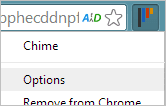
ขั้นตอนที่ 3: ถัดไป กลับไปที่การตั้งค่า Drive Offline แล้วคลิกไปที่ เปิดใช้งานออฟไลน์

ไฟล์จะซิงค์กับเครื่องคอมพิวเตอร์ของคุณในเวลานี้ หากคุณมีไฟล์จำนวนมาก อาจต้องใช้เวลาพอสมควรในการซิงค์ แต่ฉันมีมากกว่า 40 ไฟล์และใช้เวลาไม่นานนัก
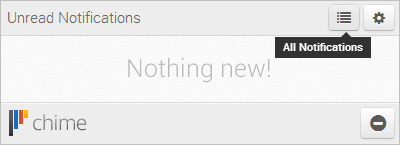
เมื่อเสร็จแล้ว คุณสามารถดูเวลาที่การซิงค์ครั้งล่าสุดเกิดขึ้นที่ด้านบนของหน้าไดรฟ์
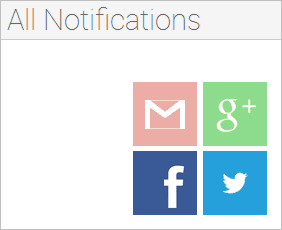
วิธีเข้าถึงไฟล์ในไดรฟ์แบบออฟไลน์
ตอนนี้เมื่อการเชื่อมต่อเครือข่ายขัดข้อง คุณยังคงสามารถเข้าถึงไฟล์ในไดรฟ์ด้วยเว็บแอปที่คุณติดตั้งใน ขั้นตอนที่ 2 หรือเพียงแค่ไปที่เว็บไซต์ของไดรฟ์
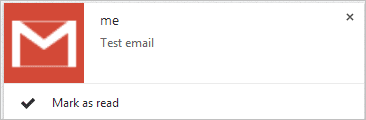
ไอคอนเล็กๆ ข้างชื่อเอกสารแสดงว่าคุณอยู่ในโหมดออฟไลน์

เมื่อคุณเปลี่ยนแปลงไฟล์ออฟไลน์เหล่านี้ แสดงว่าไฟล์เหล่านั้นบันทึกออฟไลน์ที่ด้านบนของทุกเอกสาร

คุณยังสามารถสร้างไฟล์ใหม่ด้วยไฟล์ปกติ สร้าง ปุ่ม.

เมื่อสร้างการเชื่อมต่อเครือข่ายขึ้นใหม่แล้ว เพียงคลิก เปลี่ยนไปใช้เอกสารออนไลน์ หรือโหลดหน้า Google ไดรฟ์ใหม่ทั้งหมดด้วยการรีเฟรช ทุกไฟล์ที่คุณแก้ไขหรือสร้างขณะออฟไลน์จะซิงค์กลับกับไดรฟ์เวอร์ชันออนไลน์

วิธีปิดการใช้งาน Google Drive สำหรับการใช้งานออฟไลน์
ขั้นตอนที่ 1: หากคุณไม่ต้องการใช้ Google ไดรฟ์แบบออฟไลน์อีกต่อไปและไม่มีเหตุผลที่จะซิงค์ไฟล์กับคอมพิวเตอร์ในพื้นที่ของคุณ เพียงเปิดเมนูรูปเฟืองแล้วคลิก ปิดการใช้งานออฟไลน์.

ขั้นตอนที่ 2: ยืนยันโดยคลิก ปิดใช้งานเอกสารออฟไลน์.
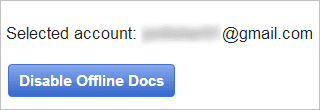
ไฟล์ในไดรฟ์ในเครื่องเหล่านี้จะถูกลบออกในไม่ช้า และคุณจะต้องทำซ้ำขั้นตอนข้างต้นเพื่อเปิดใช้การเข้าถึงแบบออฟไลน์อีกครั้ง
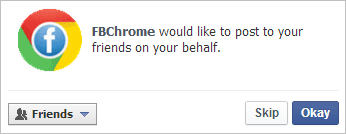
บันทึก: ถ้าคุณชอบใช้งานแบบออฟไลน์ ทำไมไม่ดูวิธีการ รับ Google ไดรฟ์ในไดรฟ์ USB แบบพกพาของคุณ ด้วย?
บทสรุป
ไม่มีเหตุผลใดที่จะต้องสูญเสียความรุ่งโรจน์ของ Google ไดรฟ์เพียงเพราะการเชื่อมต่ออินเทอร์เน็ตของคุณหมดลง เปิดใช้งานการเข้าถึงแบบออฟไลน์ทันที เพื่อไม่ให้คุณเสียใจในอนาคต แม้ว่าคุณจะไม่แน่ใจว่าสิ่งนี้จะเป็นประโยชน์สำหรับคุณหรือไม่ การเปิดใช้งานตอนนี้จะช่วยให้คุณไม่ต้องกังวลเมื่อถึงเวลาและคุณต้องการมันจริงๆ
ปรับปรุงล่าสุดเมื่อ 03 กุมภาพันธ์ 2022
บทความข้างต้นอาจมีลิงค์พันธมิตรที่ช่วยสนับสนุน Guiding Tech อย่างไรก็ตาม ไม่กระทบต่อความถูกต้องด้านบรรณาธิการของเรา เนื้อหายังคงเป็นกลางและเป็นของแท้



